Eine Firewall blockiert möglicherweise Spotify auf Windows PC Fix
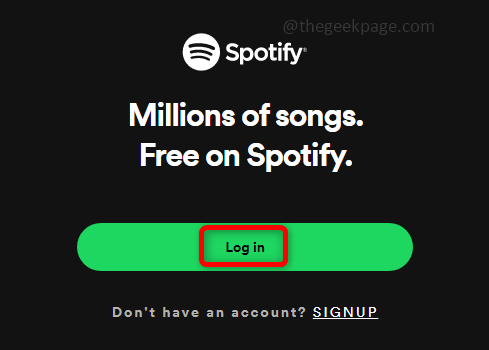
- 984
- 248
- Ilja Köpernick
Spotify ist der Musik -Streaming -Anbieter, der Zugriff auf Millionen von Songs bietet. Während des Anmeldens in das Spotify -Konto stehen nur wenige Benutzer dem Fehler mit dem Fehler "Eine Firewall blockieren möglicherweise Spotify", die als rote Alarms erscheint, und manchmal können Sie sich nicht einmal anmelden, obwohl der Benutzername und das Passwort angemessen sind. Machen Sie sich keine Sorgen, in diesem Artikel werden wir diskutieren, wie dieses Problem gelöst werden kann. Es gibt verschiedene Gründe, warum dies geschieht. Überprüfen Sie die folgenden Methoden für eine Lösung und sehen Sie, welche Ihr Problem löst.
Inhaltsverzeichnis
- Methode 1: Ändern Sie die Proxyeinstellung
- Methode 2: Verwenden Sie die Eingabeaufforderungsbefehle
- Methode 3: Ändern Sie die DNS -Serveradresse aus dem Bedienfeld
- Methode 4: Erlauben Sie der Spotify -App durch die Firewall
- Methode 5: Ändern Sie den Ländernamen im Spotify -Konto
Methode 1: Ändern Sie die Proxyeinstellung
Wir ändern die Proxy -Einstellungen der Spotify -App und überprüfen, ob das Problem behoben ist.
Schritt 1: Offen Spotify App, indem Sie Spotify in der Suchleiste eingeben und auf die App klicken, um sie zu öffnen. Klicke auf Anmeldung.
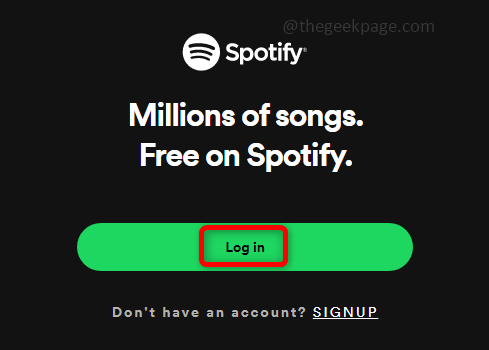
Schritt 2: Sobald die Anmeldeseite geöffnet ist, klicken Sie auf Einstellungen Am Ende der Anmeldeseite.
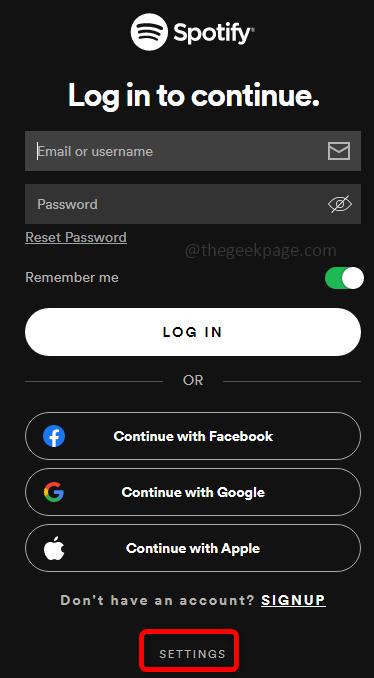
Schritt 3: Wählen Sie in der Proxy -Einstellung aus Autodetekteneinstellungen Und App neu starten.
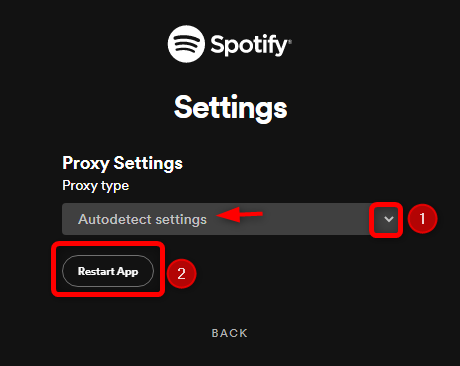
Schritt 4: Jetzt können Sie sich bei der Spotify -App anmelden.
Methode 2: Verwenden Sie die Eingabeaufforderungsbefehle
Manchmal kann der unsachgemäße Cache ein Problem erzeugen, sodass wir einige Befehle verwenden, um die DNS -Datensätze aus dem Cache zu löschen.
Schritt 1: Offen Die Eingabeaufforderung In Administrator Modus durch Eingeben von CMD in die Suchleiste und Drücken Strg + Shift + Eingabetaste Schlüssel zusammen.
Schritt 2: Führen Sie die folgenden Befehle nacheinander aus, die die IP -Adressen oder DNS -Datensätze aus dem Cache spülen und die Konfiguration zurücksetzen.
ipconfig /flushdns
Netsh Winsock Reset
Schritt 3: Beenden Sie aus der Eingabeaufforderung durch Eingabe Ausfahrt Auf der Eingabeaufforderung und Drücken Sie die Eingabetaste oder schließen Sie einfach das Fenster.
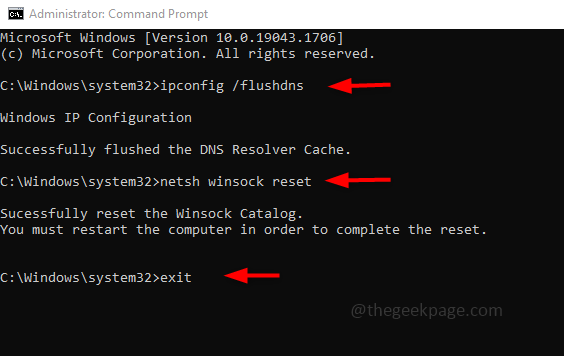
Methode 3: Ändern Sie die DNS -Serveradresse aus dem Bedienfeld
Geben Sie die bevorzugte und alternative DNS -Serveradresse an, anstatt sie automatisch zu erhalten.
Schritt 1: Offen Schalttafel, Geben Sie das Bedienfeld in die Suchleiste ein und drücken Sie die Eingabetaste.
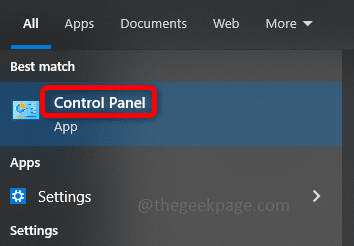
Schritt 2: Klicken Sie im Bedienfeld auf Netzwerk und Internet und klicken Sie auf Netzwerk-und Freigabecenter Möglichkeit.
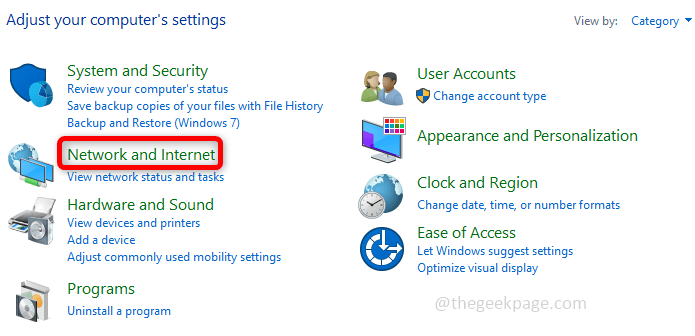
Schritt 3: Im linken Bereich klicken Sie auf Adapter Einstellungen ändern und klicken Sie mit der rechten Maustaste auf die W-lan Option und klicken Sie auf Eigenschaften.
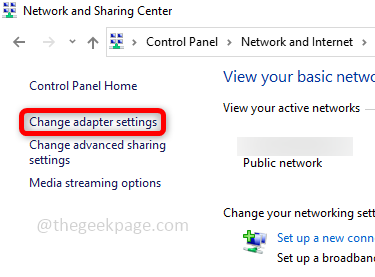
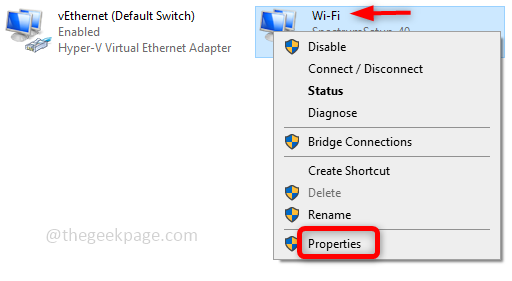
Schritt 4: Klicken Sie in den Wi-Fi-Eigenschaften auf Internet -Protokollversion 4, und dann klicken Sie auf Eigenschaften.
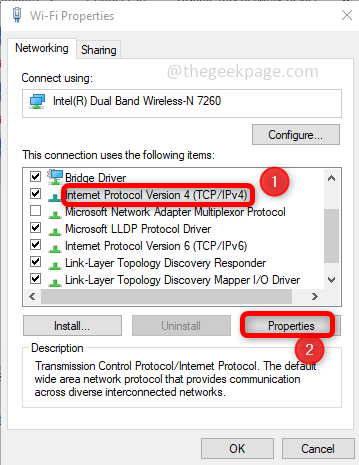
Schritt 5: Klicken Sie in den Eigenschaften des Internet -Protokolls Version 4 auf Verwenden Sie die folgenden DNS -Serveradressen und geben Sie 1 1 1 1 als bevorzugte DNS -Serveradresse ein. Geben Sie dann 1001 als alternatives DNS -Server ein und klicken Sie auf OK.
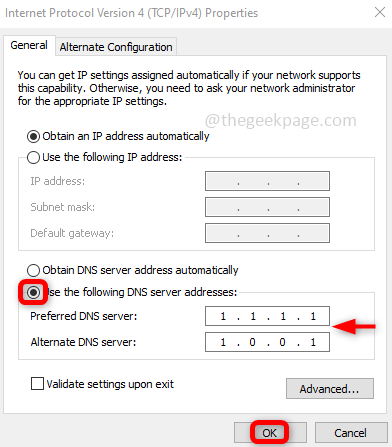
Schritt 6: Schließen Sie alle Registerkarten der Einstellungen und Neustart dein System.
Methode 4: Erlauben Sie der Spotify -App durch die Firewall
Überprüfen Sie, ob die Windows -Firewall der App erlaubt. Wenn Sie sie nicht aktualisieren, um die Spotify -App zuzulassen.
Schritt 1: Offen Die Laufen Eingabeaufforderung mit Windows + r Schlüssel gleichzeitig. Typ Kontrolle der Firewall.cpl in der Eingabeaufforderung und schlagen eingeben.
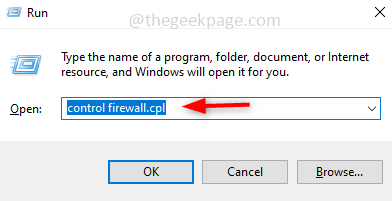
Schritt 2: Klicken Sie im Windows Defender Firewall im linken Bereich auf Ermöglichen Sie eine App oder Funktion über Windows Defender Firewall.
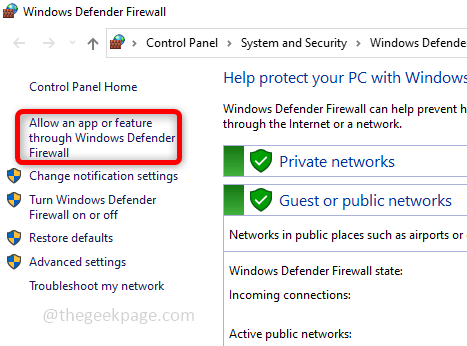
Schritt 3: In den zulässigen Apps und Features -Fenstern scrollen Sie nach unten und finden Sie Spotify. Überprüfen Sie, ob es sonst klicken Sie an. Klicken Sie auf Ändern Sie die Einstellungen und wählen Sie sowohl private als auch öffentliche Kontrollkästchen aus und klicken Sie auf OK. Auf diese Weise übergeben Sie die Spotify -App über die Firewall, die das Problem lösen sollte.
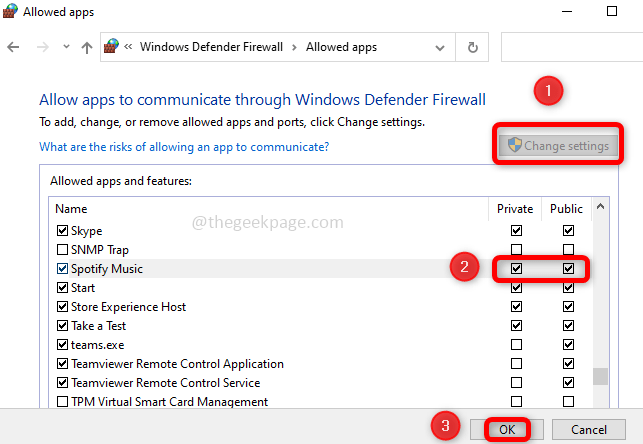
Methode 5: Ändern Sie den Ländernamen im Spotify -Konto
Schritt 1: Anmeldung im Spotify -Konto mit dem richtigen Benutzernamen und dem richtigen Kennwort oder wählen Sie sich weiter mit Ihrem Facebook oder Google -Konto an.
Schritt 2: Klick auf das Profil Dropdown, die auf der rechten Seite ist. Klicken Sie dann auf Konto.
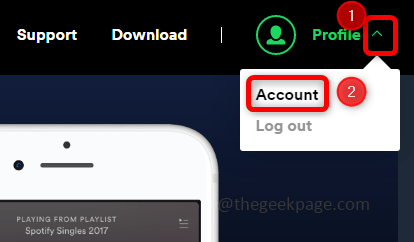
Schritt 3: Sie finden die Kontoübersicht im linken Bereich. Klicken Sie auf Profil bearbeiten.
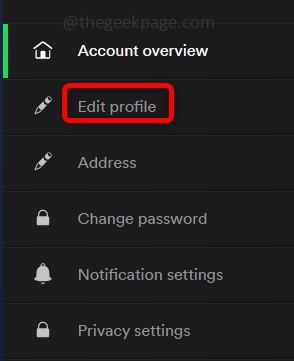
Schritt 4: Ändern Sie den Ländernamen auf der rechten Seite, indem Sie auf die klicken Dropdown-Liste. Wählen Sie ein beliebiges Land aus und klicken Sie auf Profil sichern. Starten Sie Ihre App neu.
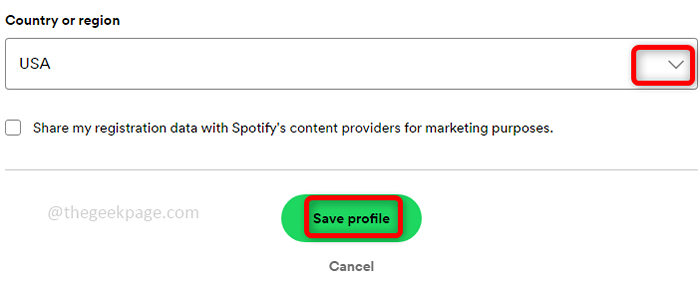
Das ist es! Ich hoffe, dieser Artikel hat dazu beigetragen, das Problem zu lösen. Vielen Dank und glückliches Lesen!!!
- « So beheben Sie die Windows 11 -Taskleiste, die kein Problem funktioniert
- So ändern Sie die Sprache des Mozilla Firefox Browsers »

